PS把模糊的照片转高清的方法教程
时间:2023-03-08 14:09:53作者:极光下载站人气:312
Adobe
photoshop是Adobe公司系列办公软件中的一款,主要用于编辑和处理图片。如果我们希望将图片变得更加清晰,就可以借助该软件轻松实现。那小伙伴们知道Adobe
Photoshop中将图片变得更加清晰的具体操作方法吗,其实操作方法是非常简单的。我们只需要导入图片后新建一个图层,并填充为50%灰色,然后调整“高反差保留”的半径参数,再将图层设置为“叠加”模式就可以轻松实现想要的效果了,操作步骤其实是非常简单的,小伙伴们可以打开自己的软件后一起操作起来。接下来,小编就来和小伙伴们分享具体的操作步骤了,有需要或者是有兴趣了解的小伙伴快来和小编一起往下看看吧!
操作步骤
第一步:打开PS,导入需要变清晰的图片;

第二步:按Ctrl+shift+N键新建一个图层,也可以在界面右下方点击如图所示的图标进行新建,新建后可以在界面右侧看到新建的图层;
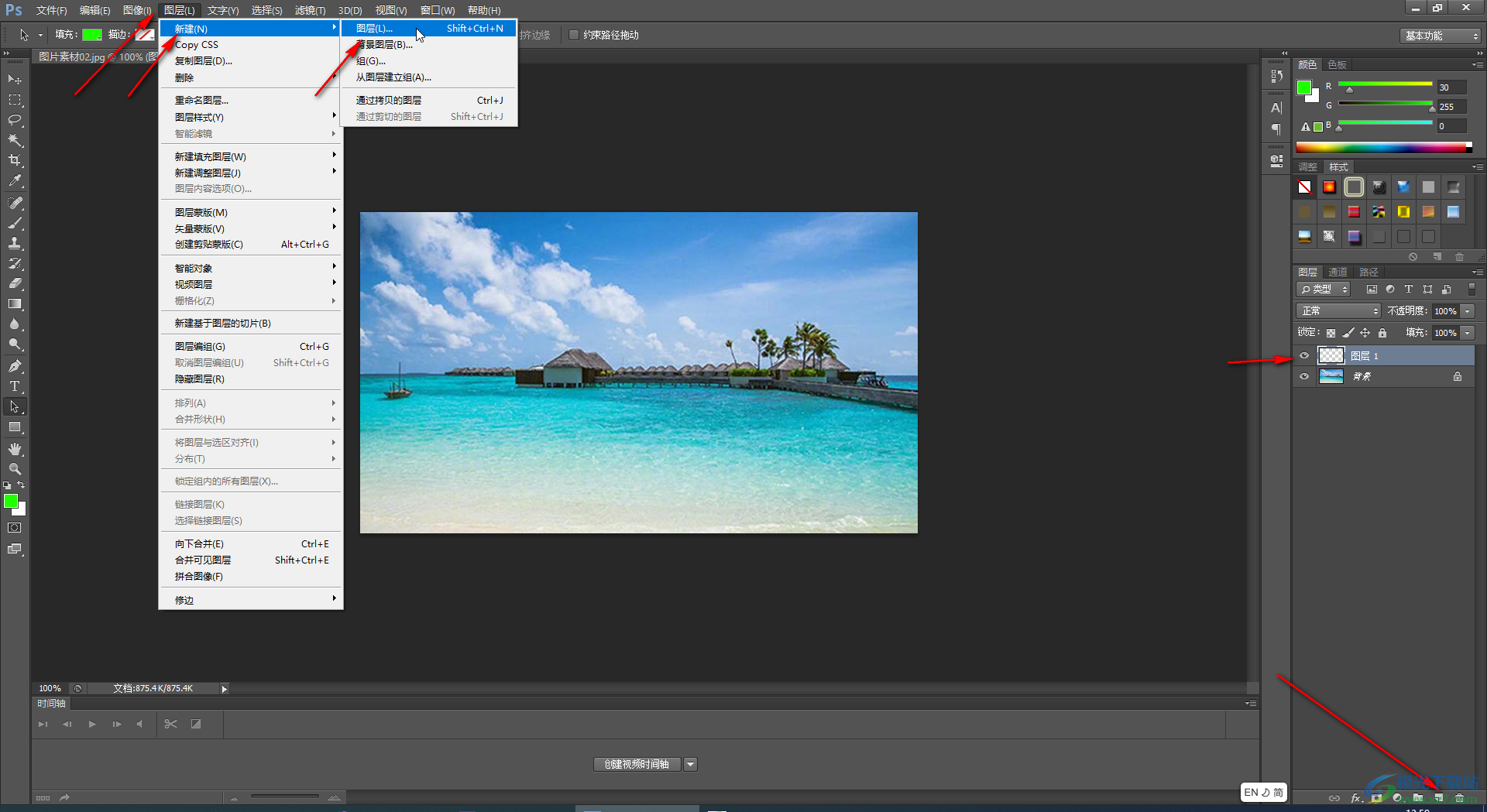
第三步:按shift+F5键打开填充窗口,“使用”处设置为“50% 灰色”,不透明度设置为100%并进行确定;
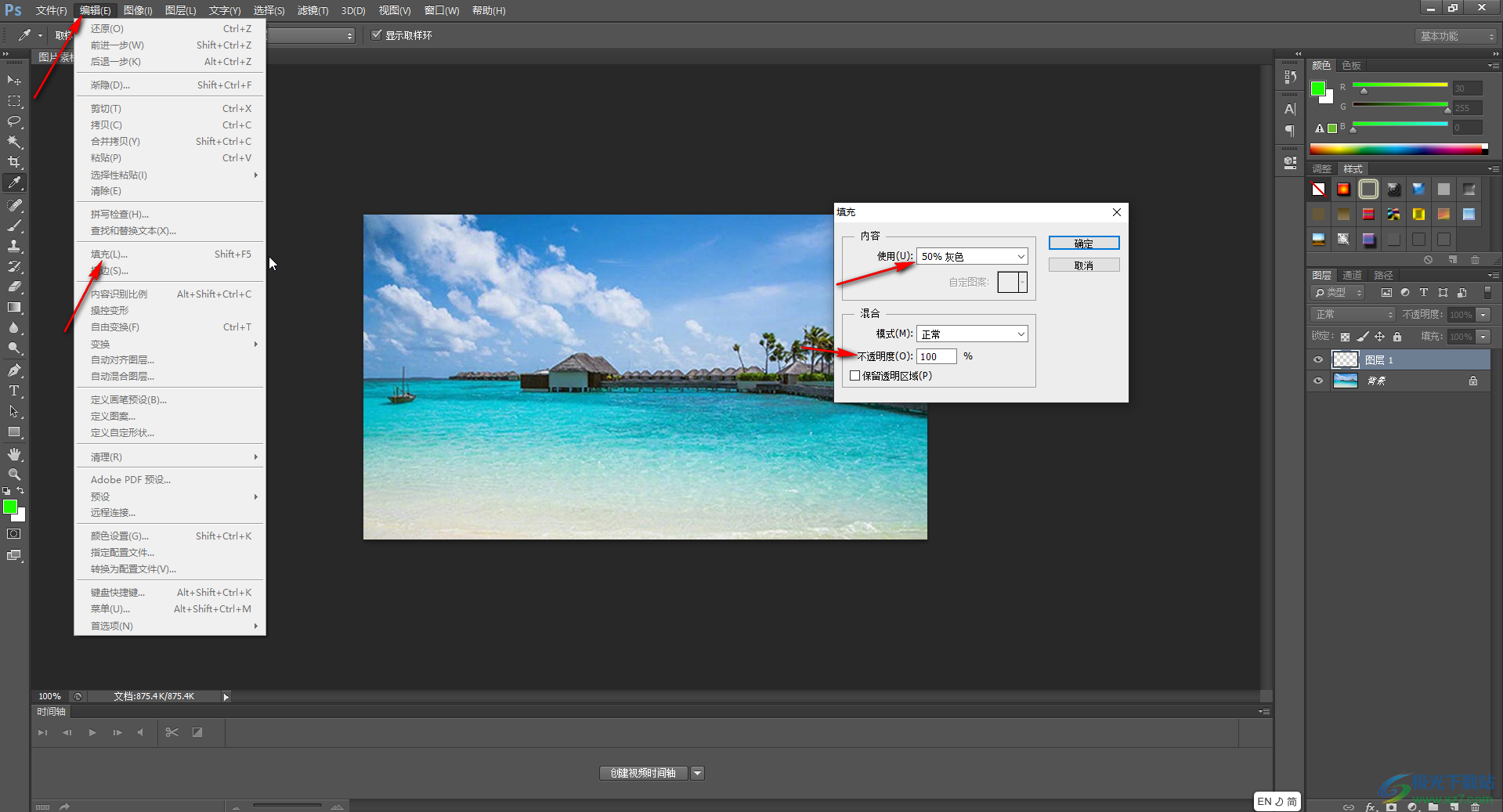
第四步:点击“滤镜”——“其他”——“高反差保留”,在打开的窗口中调整半径的参数并确定;
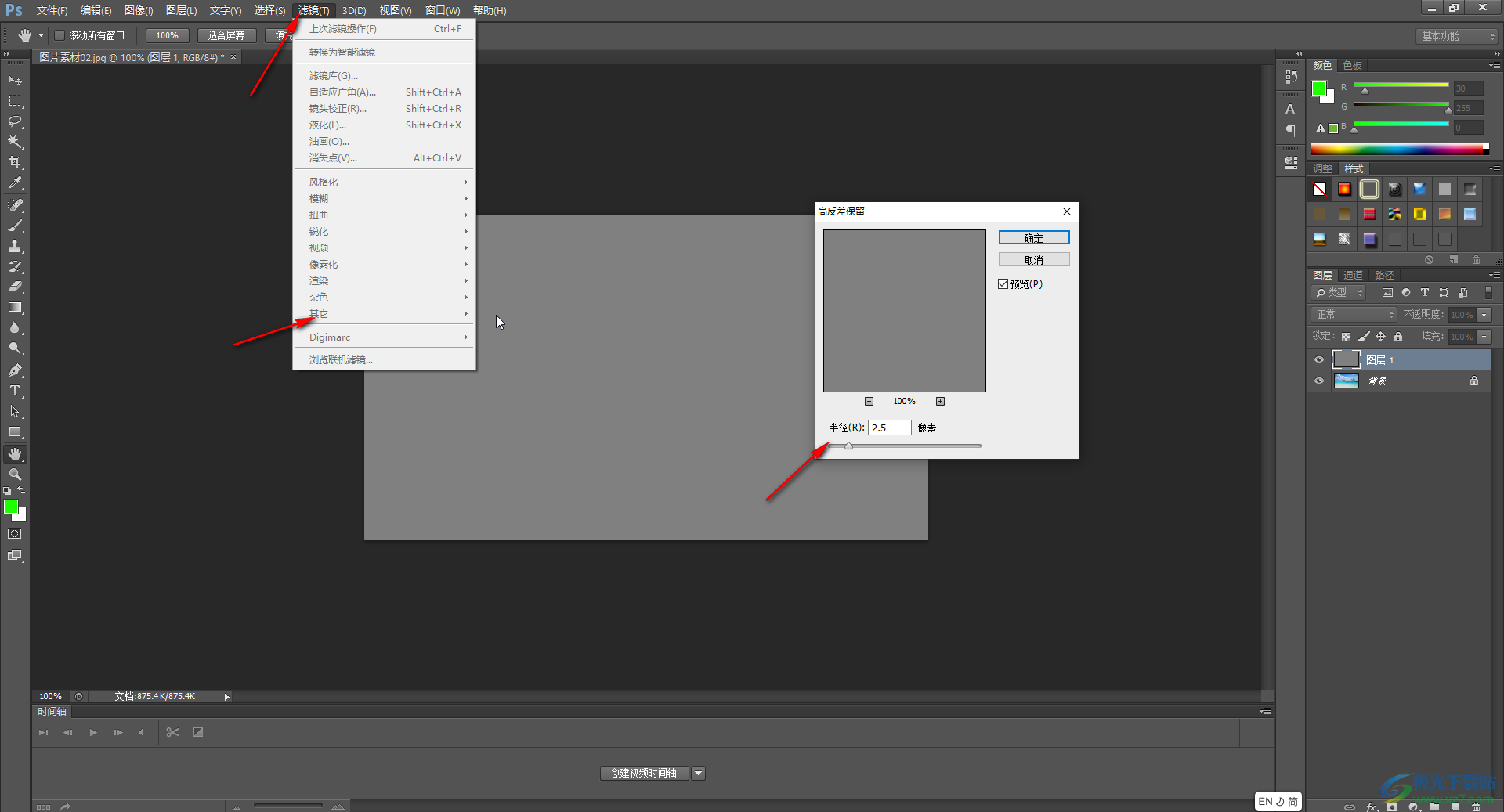
第五步:然后设置为“叠加”模式就可以看到图片变清晰了。

以上就是Adobe Photoshop中让图片更加清晰的方法教程的全部内容了。后续按Ctrl+shift+S键,或者点击“文件”——“存储为”打开窗口进行保存就可以了。

大小:209.50 MB版本:32/64位 完整版环境:WinXP, Win7, Win10
- 进入下载
相关推荐
相关下载
热门阅览
- 1百度网盘分享密码暴力破解方法,怎么破解百度网盘加密链接
- 2keyshot6破解安装步骤-keyshot6破解安装教程
- 3apktool手机版使用教程-apktool使用方法
- 4mac版steam怎么设置中文 steam mac版设置中文教程
- 5抖音推荐怎么设置页面?抖音推荐界面重新设置教程
- 6电脑怎么开启VT 如何开启VT的详细教程!
- 7掌上英雄联盟怎么注销账号?掌上英雄联盟怎么退出登录
- 8rar文件怎么打开?如何打开rar格式文件
- 9掌上wegame怎么查别人战绩?掌上wegame怎么看别人英雄联盟战绩
- 10qq邮箱格式怎么写?qq邮箱格式是什么样的以及注册英文邮箱的方法
- 11怎么安装会声会影x7?会声会影x7安装教程
- 12Word文档中轻松实现两行对齐?word文档两行文字怎么对齐?
网友评论